 "YouTube에 동영상을 빨리 올리고 싶은데 파일 크기가 너무 커서 YouTube에서 호스팅을 거부합니다. 품질 저하 없이 YouTube용으로 동영상을 압축하려면 어떻게 해야 하나요?"
"YouTube에 동영상을 빨리 올리고 싶은데 파일 크기가 너무 커서 YouTube에서 호스팅을 거부합니다. 품질 저하 없이 YouTube용으로 동영상을 압축하려면 어떻게 해야 하나요?"비디오 파일은 쉽게 커지고 최대 파일 크기를 초과하기 때문에 유사한 문제가 발생할 수 있습니다. 게다가 특히 인터넷 연결이 좋지 않은 경우 대용량 비디오 파일을 YouTube에 업로드하는 데 많은 시간이 걸립니다.
프로세스 속도를 높이는 유일한 방법은 YouTube용 동영상 압축. 자세한 내용은 아래 기사에서 확인할 수 있습니다.
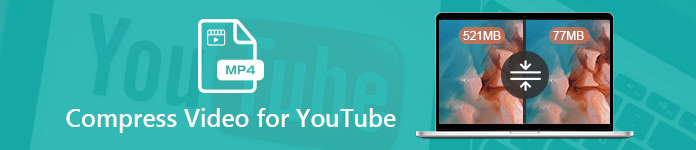
파트 1: YouTube는 동영상을 압축합니까?
YouTube는 동영상을 검색하고 엔터테인먼트를 즐길 수 있는 가장 인기 있는 소셜 미디어 플랫폼이 되었습니다. 오늘날 전 세계 수조 명의 사람들이 YouTube를 방문하여 동영상을 공유하거나 다른 사람의 창작물을 봅니다.
그러나 YouTube는 자동으로 압축됩니까? 대답은 '예'입니다.
YouTube에서 편집 기능을 제공하는 것 외에도 비디오를 압축하여 비디오 스트림을 개선하고 최상의 경험을 제공합니다. Adaptive Bit Rate라는 기술을 통합합니다. YouTube에 동영상을 업로드하면 자동으로 MP4로 변환됩니다. 또한 YouTube는 최적의 품질에 따라 동영상의 해상도와 비트 전송률을 조정할 수 있습니다. 이것이 YouTube가 비디오를 압축하는 방법입니다.
파트 2: YouTube용 비디오를 압축하는 가장 좋은 방법
YouTube에 따르면 허용되는 YouTube 동영상 크기는 2GB입니다. 디바이스 개발로 스마트폰으로 간단하게 4K 동영상을 만들 수 있습니다. 하지만 유튜브에 동영상을 올릴 때 문제가 됩니다. 이때부터 추천합니다 Apeaksoft 비디오 컨버터 궁극. YouTube용 동영상을 압축하는 여러 가지 방법을 제공합니다.
1. 비디오 압축을 위해 해상도, 비트 전송률 및 코덱을 조정합니다.
2. MP4, AVI, MKV 등 모든 비디오 및 오디오 형식을 지원합니다.
3. YouTube용 동영상을 압축하는 동안 동영상 및 오디오 품질을 최적화합니다.
4. 동시에 여러 동영상을 일괄 처리합니다.
5. 트리밍, 클립, 자르기 등과 같은 광범위한 비디오 편집 도구를 제공합니다.
즉, Video Converter Ultimate는 YouTube용 비디오 파일을 압축하는 가장 쉬운 방법입니다.
일괄적으로 YouTube용 동영상을 압축하는 방법
1단계 YouTube 비디오 압축기 설치
Video Converter Ultimate를 PC에 다운로드하여 설치한 후 실행합니다. Mac 전용 버전이 있습니다. 클릭 파일을 추가 창 상단의 메뉴를 클릭하여 YouTube에 업로드할 동영상 파일을 추가합니다. 또는 비디오 파일을 홈 인터페이스로 직접 끌어다 놓을 수 있습니다. 그러면 비디오 파일이 라이브러리 영역에 나타납니다.

2단계 비디오 미리보기 및 편집
첫째, 오른쪽에 있는 미디어 플레이어로 비디오 파일을 미리 볼 수 있습니다. 동영상이 매우 긴 경우 YouTube에 업로드하기 위해 분할하는 것이 좋습니다. 클릭 클립 상단 리본의 메뉴를 클릭하여 클립 창을 엽니다. 여기에서 시작점과 끝점을 재설정하여 원하지 않는 부분을 제거하거나 클립으로 분할할 수 있습니다. 을 치다 OK 버튼을 눌러 확인하고 홈 인터페이스로 돌아갑니다.
더 많은 기능 YouTube용 동영상 편집, 여기에서 확인할 수 있습니다.

3단계 YouTube용 동영상 압축
홈 인터페이스 하단 영역으로 이동하여 설정 버튼을 눌러 프로필 설정 대화. 선택하다 MP4 인사말 프로필 드롭다운 목록 및 히트 다른 이름으로 저장 버튼을 눌러 목적지 위치를 설정하세요. 세트 분해능 and 비디오 비트 레이트 낮은 수준으로. 인코더에서 H.264를 선택하고 클릭하십시오. OK 그것을 확인하십시오.
마지막으로 미디어 라이브러리 영역에서 원하는 비디오를 확인하고 개 심자 오른쪽 하단 모서리에 있는 버튼을 눌러 YouTube용 동영상 압축을 시작합니다.

파트 3: YouTube 온라인용 비디오 압축
컴퓨터에 소프트웨어를 설치하는 것을 좋아하지 않는 사람들을 위해 웹 기반 비디오 압축기는 YouTube용 비디오를 압축하는 또 다른 옵션입니다. 다음은 아래 두 개의 온라인 YouTube 동영상 압축기입니다.
방법 1: 무료 온라인 비디오 압축기로 YouTube용 비디오 압축
Apeaksoft 무료 온라인 비디오 압축기 온라인에서 YouTube용 동영상을 압축하는 가장 좋은 방법입니다. 파일 크기 제한이 없습니다. 또한 압축당 여러 비디오 파일을 처리할 수 있습니다. 평범한 사람이든 고급 사용자이든 관계없이 원하는 것을 빠르게 얻을 수 있습니다.
1단계 를 방문 온라인 비디오 압축기 웹 브라우저에서 YouTube용. 클릭 압축할 파일 추가 버튼을 눌러 런처를 가져옵니다.

2단계 런처가 뜨면 다음을 클릭합니다. 파일을 추가 버튼을 눌러 YouTube에서 공유하려는 동영상을 업로드합니다.
3단계 업로드가 완료되면 값을 줄입니다. 크기 슬라이더를 움직여서. 또한 수정할 수 있습니다. 형성, 분해능 and 비트 레이트 비디오를 더 압축합니다.

4단계 준비가 되었다면 클릭 압축하다 버튼을 눌러 프로세스를 시작합니다.
방법 2: 온라인 변환으로 YouTube용 비디오 압축
Online Convert는 파일 변환기 및 기타 도구의 온라인 모음입니다. YouTube용 비디오를 압축하기 위한 광범위한 사전 설정이 있는 YouTube용 비디오 변환기가 있습니다.
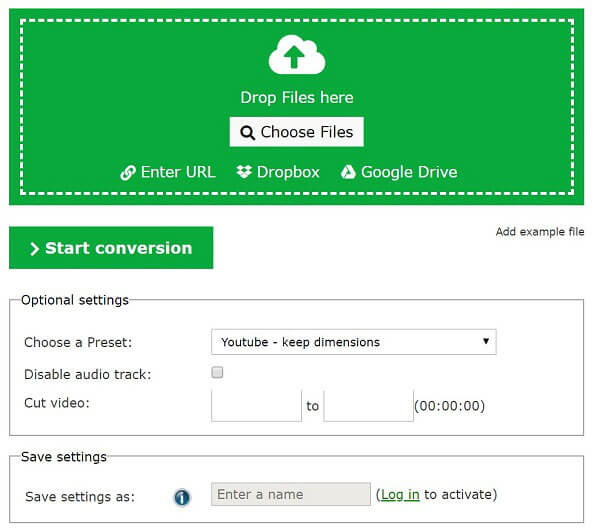
1단계 https://webservice.online-convert.com/convert-video-for-youtube를 복사하여 브라우저의 주소 표시줄에 붙여넣고 다음을 누릅니다. 엔터 버튼 YouTube용 온라인 동영상 압축기를 여는 키입니다.
2단계 파일을 선택하십시오 원하는 동영상을 업로드합니다. 또는 URL, Dropbox 또는 Google 드라이브에서 비디오를 가져옵니다.
3단계 옆에 있는 드롭다운 목록에서 적절한 옵션을 선택합니다. 프리셋 선택. 해상도가 원본 비디오보다 낮은지 확인하십시오.
4단계 클릭 변환 시작 버튼을 눌러 YouTube용 동영상 압축을 시작합니다. 완료되면 비디오를 컴퓨터에 다운로드한 다음 YouTube에서 공유하십시오.
결론
동영상을 YouTube에 공유하기 전에 최대 파일 크기에 맞게 압축하는 것이 좋습니다. YouTube용 동영상을 압축하는 방법에는 여러 가지가 있으며 위에서 최고의 방법을 공유했습니다. 비디오 파일이 많거나 YouTube 채널을 자주 업데이트하는 경우 Apeaksoft Video Converter Ultimate가 프로세스를 단순화하는 데 도움이 될 수 있습니다. 때때로 비디오를 압축하려면 Apeaksoft Free Online Video Compressor와 같은 온라인 도구를 사용해 볼 수 있습니다. 동영상을 압축할 때 다른 문제가 있으면 이 게시물 아래에 메시지를 남겨주세요.




